Программа для проверки видеокарты
Потребность проверки видеокарты на исправность может появиться у многих. Особенно у тех, кто любит поиграть в тяжелые современные игры. Чем больше возраст видеокарты, чем больше и интенсивнее вы ее используете и чем реже чистите от пыли и меняете термопасту, тем выше вероятность того, что с видеокартой вашего компьютера или ноутбука может возникнуть проблема.
В чем проявляются проблемы с видеокартой?
Самой распространенной и можно сказать типичной проблемой любой видеокарты являются артефакты в определенных режимах работы.
Выглядит это вот так:
Или вот так:
Также довольно популярными неисправностями видеокарты являются “синий экран смерти” с определенными кодами ошибок и банальное зависание под нагрузкой.
Если вы подозреваете что ваш видеоадаптер работает не стабильно, самым правильным решением будет проверка видеокарты на стабильность специальной программой.
Лучшей программой для тестирования видеокарты на стабильность работы и артефакты является знаменитый в кругах компьютерных мастеров “Волосатый куб”. Правильное же название – FurMark.
Данная программа позволит вам провести тест видеокарты на стабильность под нагрузкой в различных режимах, начиная от выбора разрешения и заканчивая выбором либо отключением сглаживания. Также приятным моментов является возможность отслеживания температуры видеокарты в режиме реального времени.
Скачать Furmark с официального сайта
После скачивания и установки программы запускаем ее. В ее верхней части отображаются ваша видеокарта и ее температура.
Чуть ниже вы можете установить настройки. Выбрать разрешение, полно экранный режим и режим сглаживания.
После того, как все выбрано или оставлены настройки по умолчанию можете нажимать кнопку “GPU Stress test”. А в открывшемся после этого окне – “Go”. Тест начался!
Обратите внимание что в данном окне теста отображается текущая температура видеопроцессора. Следите за тем, чтобы она была в допустимых пределах.
Подождите пока тест пройдет хотя бы 10 минут и если во время него компьютер не завис, не начал показывать на экране артефакты, не выпал в синий экран и не превысил допустимые температуры видеочипа, значит скорее всего ваша видеокарта в порядке.


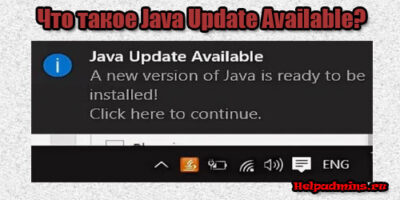


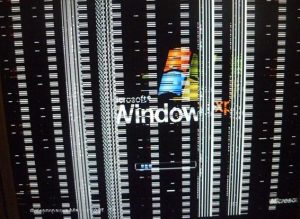

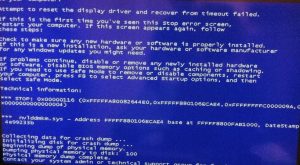
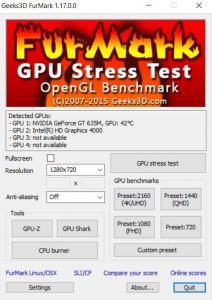
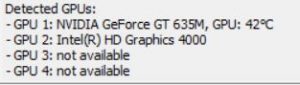







Добавить комментарий